La fonctionnalité GuestStore fournit un mécanisme simple et flexible pour gérer et distribuer différents types de contenu sur plusieurs machines virtuelles sur plusieurs hôtes ESXi en même temps.
En utilisant l’infrastructure GuestStore, vous pouvez vous assurer que le contenu distribué est toujours cohérent et que vous pouvez améliorer la gestion du contenu dans votre environnement.
En tant qu'administrateur vSphere, après que vous avez configuré GuestStore sur un hôte ESXi, les machines virtuelles sur l'hôte peuvent commencer à accéder immédiatement au contenu GuestStore.
- Fichiers binaires contenant des mises à jour de VMware Tools et des agents VMware.
- Scripts qui sont soit fournis par VMware, soit des scripts personnalisés.
- Fichiers de configuration de VMware Tools et des agents VMware.
Avec GuestStore, vous pouvez :
- Conservez le contenu sur une banque de données, appelée référentiel GuestStore.
- Extraire et distribuer des mises à jour de VMware Tools et de l'agent VMware.
- Distribuer des configurations pour VMware Tools et différents agents VMware.
- Distribuer un contenu personnalisé : scripts personnalisés, agents et fichiers de configuration.
Par exemple, en important VMware Tools dans le référentiel GuestStore, vous pouvez planifier une mise à niveau VMware Tools automatisée lors du prochain redémarrage de la machine virtuelle. Depuis le référentiel GuestStore, vous pouvez également effectuer une mise à niveau de VMware Tools pour des machines virtuelles particulières si nécessaire.
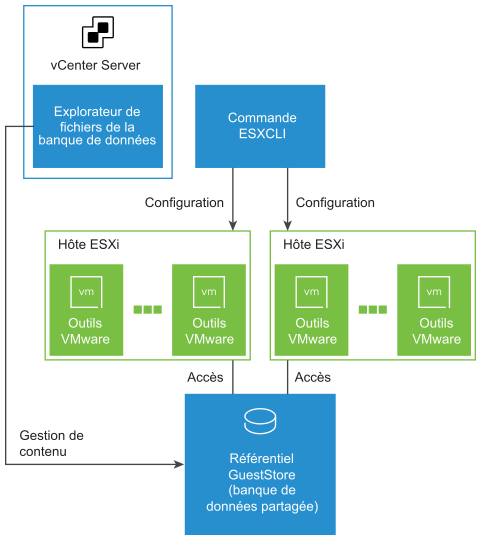
En utilisant vSphere Client, vous pouvez configurer un référentiel GuestStore sur une banque de données partagée d'un hôte ESXi. Vous effectuez la configuration à l'aide d'ESXCLI. Vous gérez le contenu de votre banque de données à l'aide de l'explorateur de fichiers de la banque de données ou, si vous utilisez une banque de données NFS, vous pouvez monter la banque de données sur n'importe quelle machine cliente NFS.
En utilisant un script PowerCLI, vous pouvez configurer plusieurs hôtes ou un cluster géré par un système vCenter Server.
Pour accéder au contenu guestStore, le système d’exploitation invité de la machine virtuelle utilise un chemin d’accès à la ressource. Le chemin d’accès au contenu de la base de données doit être le même que celui du système d’exploitation invité. Par exemple, pour accéder au fichier /example/myrepository/bar dans le référentiel GuestStore, le chemin d'accès aux ressources dans le système d'exploitation invité doit être le même, c'est-à-dire /example/myrepository/bar.
À partir vSphere 7.0 mise à jour 2, vous pouvez télécharger et extraire le contenu VMware Tools sous le chemin du référentiel GuestStore. L'infrastructure GuestStore vous permet, en tant qu'administrateur vSphere Client, de distribuer un fichier de configuration ou un agent VMware vers un ensemble de différents systèmes d'exploitation invités. Pour plus d'informations sur la configuration de GuestStore pour VMware Tools, consultez la documentation de VMware Tools.
Exigences pour GuestStore
Pour utiliser GuestStore, votre environnement vSphere doit répondre aux exigences suivantes :
- Les machines virtuelles avec des systèmes d'exploitation invités Windows doivent s'exécuter sur ESXi 7.0 Update 2 et versions ultérieures et VMware Tools 11.2.5 et versions ultérieures.
- Les machines virtuelles avec des systèmes d'exploitation invités Linux doivent s'exécuter sur ESXi 7.0 Update 3 et versions ultérieures et VMware Tools 11.3.0 et versions ultérieures.
- Le fichier distribué via GuestStore doit avoir une taille de 512 Mo ou inférieure.
Définir le référentiel GuestStore avec ESXCLI
Vous pouvez utiliser les commandes ESXCLI pour définir l'URL du référentiel GuestStore et vérifier la configuration en récupérant l'URL actuellement définie.
Procédure
Effacer le paramètre de référentiel GuestStore avec ESXCLI
Vous pouvez utiliser les commandes ESXCLI pour effacer le paramètre d'URL du référentiel GuestStore et vérifier que l'URL n'est pas définie.